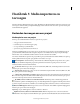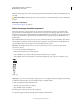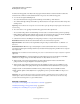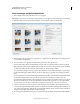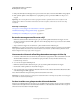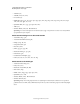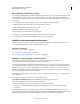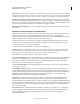Operation Manual
63
ADOBE PREMIERE ELEMENTS 10 GEBRUIKEN
Media importeren en toevoegen
Laatst bijgewerkt 4/10/2011
Opmerking: De eerste keer dat u een MPEG-2-bestand downloadt, activeert Adobe Premiere Elements automatisch de
componenten als u bent verbonden met internet. Als u niet bent verbonden met internet, wordt u mogelijk gevraagd om
de MPEG-2-component te activeren. De instructies worden weergegeven in het dialoogvenster Component activeren.
Vereisten voor het renderen van Type 1 AVI-bestanden Deze bestanden moeten worden gerenderd voordat u deze
kunt weergeven vanaf uw DV-camcorder. Als u een Type 1 AVI-clip wilt renderen, voegt u deze toe aan de tijdlijn en
maakt u een voorvertoningsbestand van het desbetreffende gedeelte van de tijdlijn door op Enter te drukken. Als de
clip moet worden gerenderd, verschijnt er een rode tijdlijn boven de clip in de tijdlijn.
Beveiliging van dvd-bestanden Als de dvd een speelfilm bevat die beveiligd is tegen kopiëren, kunt u de bestanden
niet toevoegen.
Richtlijnen voor het toevoegen van audiobestanden
Wanneer u audiobestanden toevoegt aan een project, worden deze aangepast aan de bemonsteringsfrequentie die is
opgegeven in het dialoogvenster Projectinstellingen. Tijdens dat proces ziet u een voortgangsbalk in de
rechteronderhoek van het toepassingsvenster. U kunt aan normen voldoende audio onmiddellijk op hoge kwaliteit
afspelen omdat deze in overeenstemming is met alle andere audio in het project.
Standaard wordt aan normen voldoende audio opgeslagen in dezelfde map als de map waarin het project wordt
opgeslagen. U kunt de standaardlocatie van de mediacache wijzigen door een van de volgende opties te kiezen:
• (Windows) Bewerken > Voorkeuren> Werkschijven.
• (Mac OS) Adobe Premiere Elements 10 > Voorkeuren > Werkschijven.
Opmerking: Nadat u een audioclip hebt omgezet, hoeft u deze niet opnieuw om te zetten tenzij u het bijbehorende
bestand verwijdert uit de map Mediacache. Als u aan normen voldoende audiobestanden verwijdert, worden deze
opnieuw gegenereerd door Adobe Premiere Elements wanneer u gerelateerde projecten opent.
Houd rekening met het volgende wanneer u audiobestanden toevoegt:
Stereo- en monobestanden De meeste audiobestanden met stereogeluid die u kunt openen in een andere audiospeler,
zoals Windows Media Player, kunt u ook toevoegen aan uw project. Als u een stereoversie wilt maken van een
monobestand, wordt het monokanaal naar het linker- en rechterkanaal gekopieerd om de nieuwe stereotrack te
maken. Vervolgens bevatten beide kanalen dezelfde gegevens.
5.1-surround-soundbestanden Als u clips importeert die 5.1-audio bevatten, wordt er een 5.1-kanaals audiotrack
toegevoegd aan uw project.
mp3- en WMA-bestanden Indelingen zoals .mp3 en .WMA zijn gecomprimeerd met een methode waarmee de
oorspronkelijke audiokwaliteit enigszins wordt verminderd. Als u gecomprimeerde audiobestanden wilt afspelen,
moet het bestand worden gedecomprimeerd en moet de bemonsteringsfrequentie van het bestand mogelijk worden
gewijzigd door Adobe Premiere Elements (dit geldt voor de meeste toepassingen voor videobewerking). De
geluidskwaliteit kan verminderen als gevolg van het decomprimeren.
Cd-bestanden Als u audio wilt toevoegen vanaf een cd, moet u de audiotracks eerst met een andere toepassing
kopiëren of rippen naar de vaste schijf. U kunt dit doen met de toepassing Windows Media Player die wordt
meegeleverd bij Windows XP. U kunt ook Adobe® Audition® gebruiken om de cd met diverse kwaliteitsinstellingen te
rippen en complexe audioverwerkingsfuncties toe te passen op het bestand. Als u de film in het openbaar wilt vertonen
of verspreiden, moet u controleren of u beschikt over de auteursrechten of een licentie voor de auteursrechten voor
alle cd-audio die u gebruikt.
Internetbestanden Als u muziek vanaf internet downloadt voor gebruik in uw projecten, moet u er rekening mee
houden dat bepaalde bestanden, met name WMA- (Windows Media Audio®) en AAC-bestanden (QuickTime),
kunnen beschikken over vooraf gecodeerde instellingen waardoor u de bestanden niet kunt afspelen in
Adobe Premiere Elements.